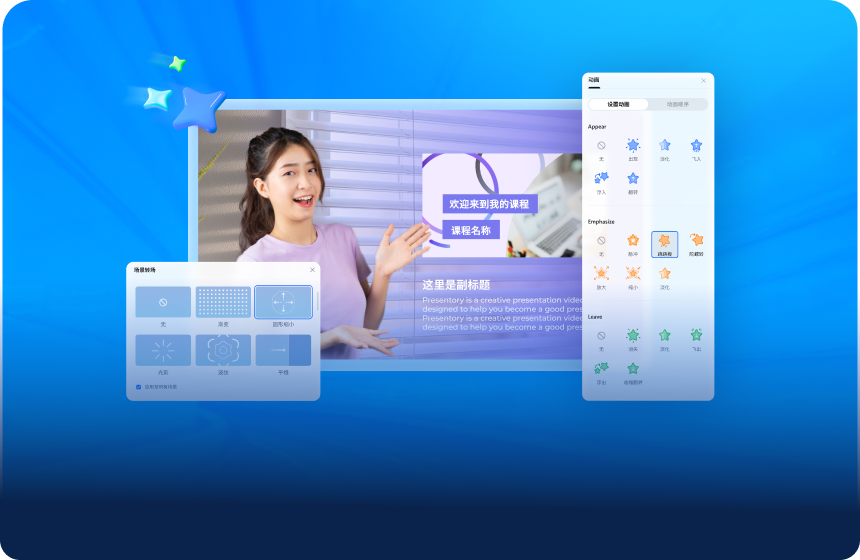文章目录
1、合理分段和分行
课件要与实际的讲解相匹配,所以课程课件的内容需要依据讲解的要求进行分段和分行。在每页课件内容出现时,可以选择恰当的速度、动画效果等。
2、选择恰当的模板
依据课程主题内容,可以选择恰当的模板,或者制作一个适合的模板,在完成选择或制作后可以将该模板应用于所有的课件之中。在模板制作时,可以选择图形、颜色等的搭配。
3、使用线条和图形
针对不同的内容选择不同的线条、图形或者组合,依据内容将图案划分为多个部分,每一部分对应一条内容,在每条内容或每个图案上采用富有对比性的颜色,在增强视觉效果同时,也能起到分隔内容的作用。
4、动画效果
先选中需要加入动画效果的内容或图案,然后在PPT菜单中选择效果,比如淡化、渐入、旋转等效果。在进行效果的设置时,可以使用将多种不同的元素综合利用在一起,比如可以实背景的切换、内容的转场等。
5、嵌入链接
有时课件中还需要加入其他课件的内容,我们可以利用超链接的方式实现,即在加入的位置插入超链接,在超链接地址中选择要插入的课件。
6、插入视频或音频
利用PPT提供的插入影片功能,可以将音频或者视频插入到课件中,并在音频或视频之下加入播放控件。
对于新手小白来说,课程课件制作是比较难的,但如果选择使用万兴智演,难度就可以大幅下降。

1、进入万兴智演软件后,如果对课件的制作比较了解,可以选择创建新项目,选择教学模板。
2、在课件制作界面中,适当调整课件布局。
内容添加,结合课程需要,在每页课件中添加文字、图片、表格、音频、视频、贴纸等。在添加时,要注意不同内容的位置、大小、颜色等。

3、效果设置,使课件生动形象,可以对每页内容进行特效的添加,万兴智演软件中提供的动画效果是比较多的。点击导航菜单中动画,在软件右侧会打开动画效果列表,从中选择适合的。在完成特效设置后,可以通过预览的方式查看实际的效果,并对某些内容的动画进行调整。
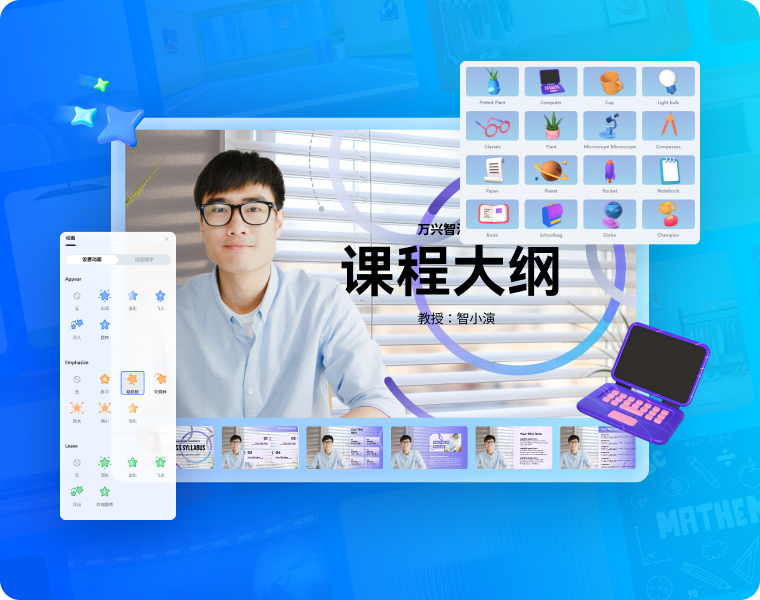
相对于直接制作课件来说,使用万兴智演软件是非常方便快捷的,因为在制作课件时,除了可以按传统方式进行内容、效果的添加外,还可以加入多样化贴纸元素,并且万兴智演也提供AI制作功能,只需要输入主题,就可以自动生成课件,同时还能以真人出镜的方式进行讲解,不仅简化了课程课件制作,而且制作出来的课件质量也更高。